Konfigurácia čakacej skúsenosti v klinike
Administrátori organizácií a kliník môžu spravovať obsah čakacej doby pre volajúcich na ich kliniku
Správcovia organizácií a kliník môžu nakonfigurovať čakacie podmienky pre volajúcich do svojich kliník vrátane možností pridania vlastného obsahu čakania alebo prehrávania hudby čakajúceho na čakanie a pridania zvukových oznámení. Správcovia organizácií môžu nastaviť čakacie podmienky na úrovni organizácie, ktoré sa potom budú vzťahovať na všetky novovytvorené kliniky (viac informácií nájdete tu ). Správcovia kliník majú v prípade potreby možnosť prepísať akékoľvek nakonfigurované čakacie podmienky organizácie.
Prispôsobené čakacie prostredie poskytuje každej klinike možnosti poskytovania obsahu čakania, ktorý vyhovuje potrebám pacientov alebo klientov vstupujúcich do čakárne kliniky. Upozorňujeme, že možnosť obsahu Healthdirect je k dispozícii vo všetkých klinikách a je predvolene dostupná pre všetky kliniky, ktoré nemajú v klinike nakonfigurované zvukové oznámenia.
Prispôsobené obrázky, videá, zvukové nahrávky a oznámenia (súbory mp3) je možné pridať do čakárne vašej kliniky. Viac informácií získate výberom nižšie uvedených možností:
Vyberte si typ čakacej doby pre vašu kliniku
| Na stránke čakárne kliniky kliknite na Konfigurovať a potom na Čakacie skúsenosti. |
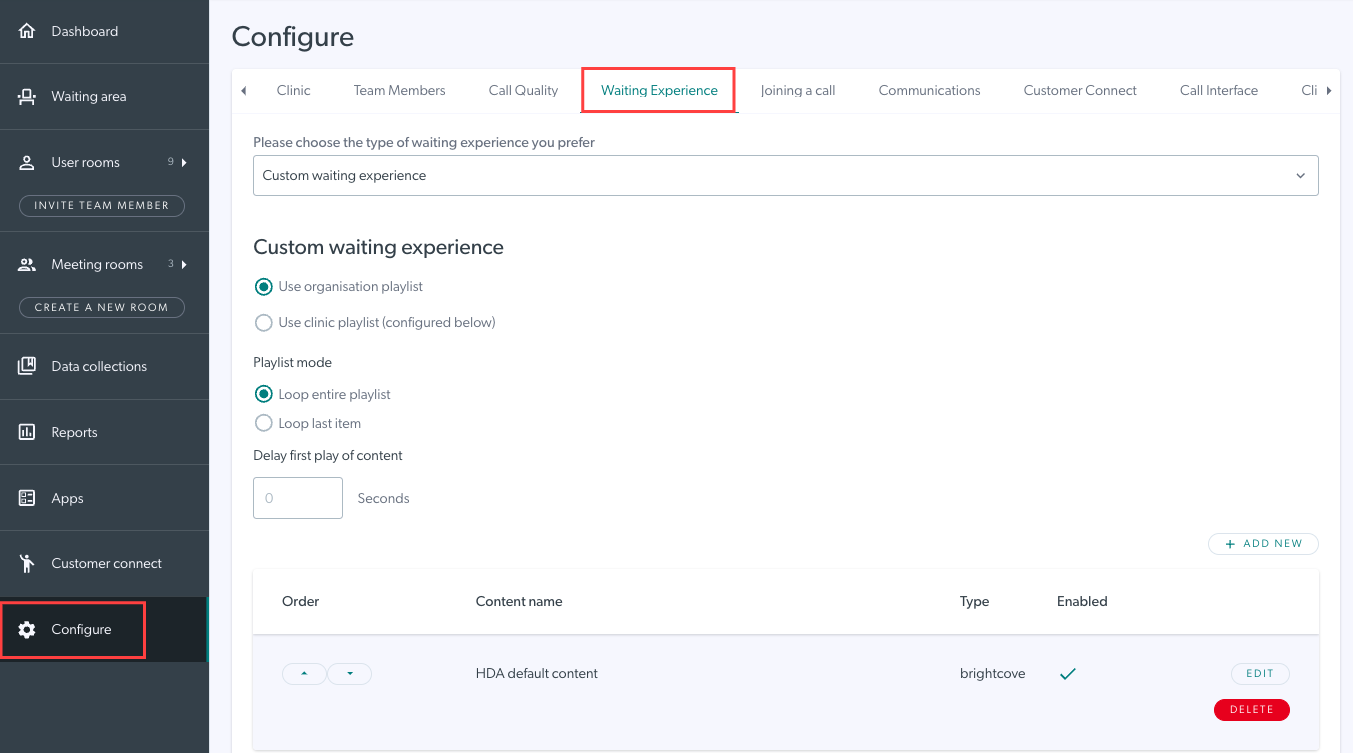 |
| Vyberte si typ čakacej doby pre kliniku. Možnosti sú Hudba pri čakaní , ktorá vám umožňuje vybrať si žáner hudby a pridať ľubovoľné zvukové oznámenia, a Vlastná čakacia doba , ktorá vám umožňuje pridať vlastný obsah. | 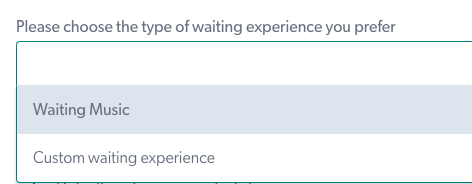 |
|
Po vykonaní výberu sa zobrazia možnosti konfigurácie. Viac informácií nájdete nižšie. |
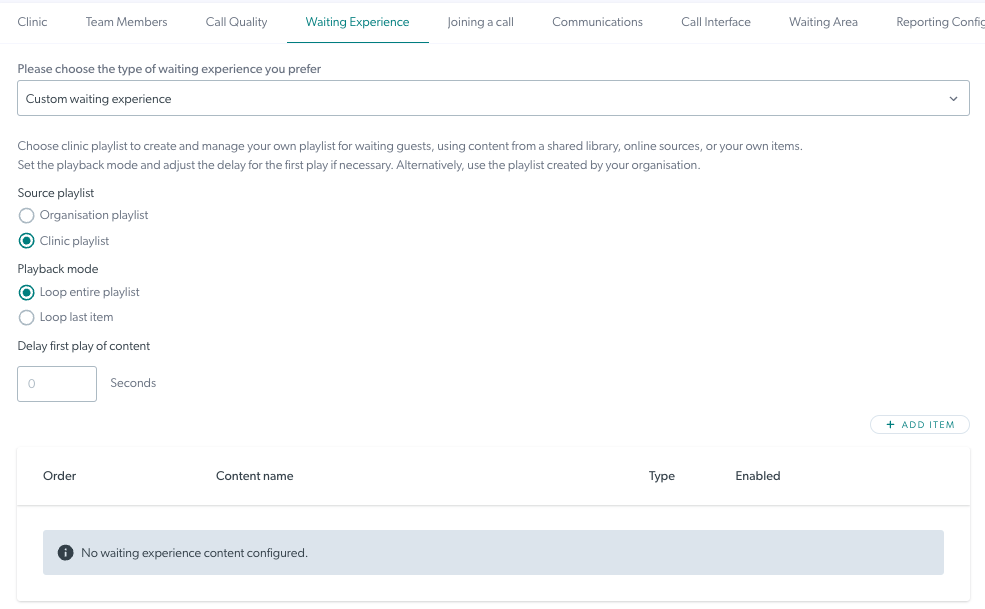 |
Konfigurácia čakajúcej hudby (vrátane zvukových oznámení)
Ak chcete, aby volajúci mohli počúvať hudbu čakajúcej nahlas a všetky nakonfigurované zvukové oznámenia, vyberte ako typ zážitku možnosť Hudba čakajúcej nahlas .
| V rozbaľovacej ponuke v časti Predvolený zoznam skladieb čakajúcej hudby vyberte možnosť požadovaný žáner, ktorý si vaši čakajúci pacienti môžu vypočuť, kým čakajú na začiatok konzultácie. Kliknite na tlačidlo Uložiť pre uloženie vášho výberu. |
 |
|
V časti Zvukové oznámenia môžete v prípade potreby kliknúť na Pridať oznámenie . Prejdite na svoj zvukový súbor mp3 a kliknutím na Otvoriť ho nahrajte.
|
 |
|
Kliknutím na oznámenie sa otvoria možnosti konfigurácie. V prípade potreby môžete súbor zmeniť, dať oznámeniu názov a nastaviť čas oneskorenia v sekundách. Keď volajúci čaká na nastavený čas oneskorenia, oznámenie sa prehrá a hudba sa pozastaví, kým sa oznámenie neprehrá. Pridajte toľko oznámení, koľko potrebujete. Povolením funkcie Opakované prehrávanie hlásení sa nastaví ich opakované prehrávanie v nastavených časoch oneskorenia po skončení prehrávania posledného hlásenia. |
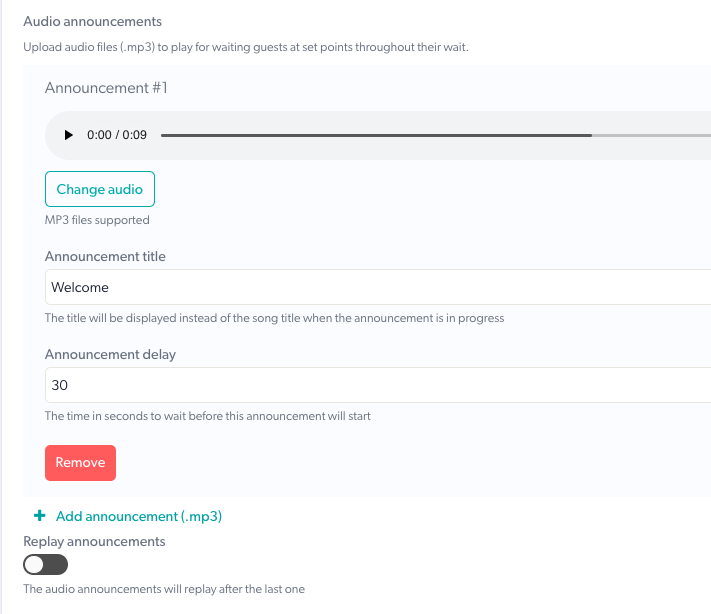 |
Konfigurácia vlastného čakacieho prostredia
Možnosť Vlastné čakanie umožňuje flexibilne pridať do zoznamu skladieb širokú škálu obsahu pre čakajúcich volajúcich. Možnosti zahŕňajú obrázky a zvuk, ako aj odkazy na videá z YouTube, Vimeo a Brightcove. Viac informácií nájdete nižšie.
|
V časti Vlastné čakacie prostredie si môžete zvoliť použitie zoznamu skladieb Organizácia (nakonfigurovaného na úrovni organizácie a filtrovaného nadol na kliniky) alebo zoznamu skladieb Klinika , ktorý prepíše konfiguráciu organizácie. Zoznam skladieb organizácie je predvolenou možnosťou a bude mať nakonfigurovanú možnosť videoobsahu Healthdirect . Ak chcete túto možnosť ponechať, nemusíte vykonávať žiadne zmeny konfigurácie. |
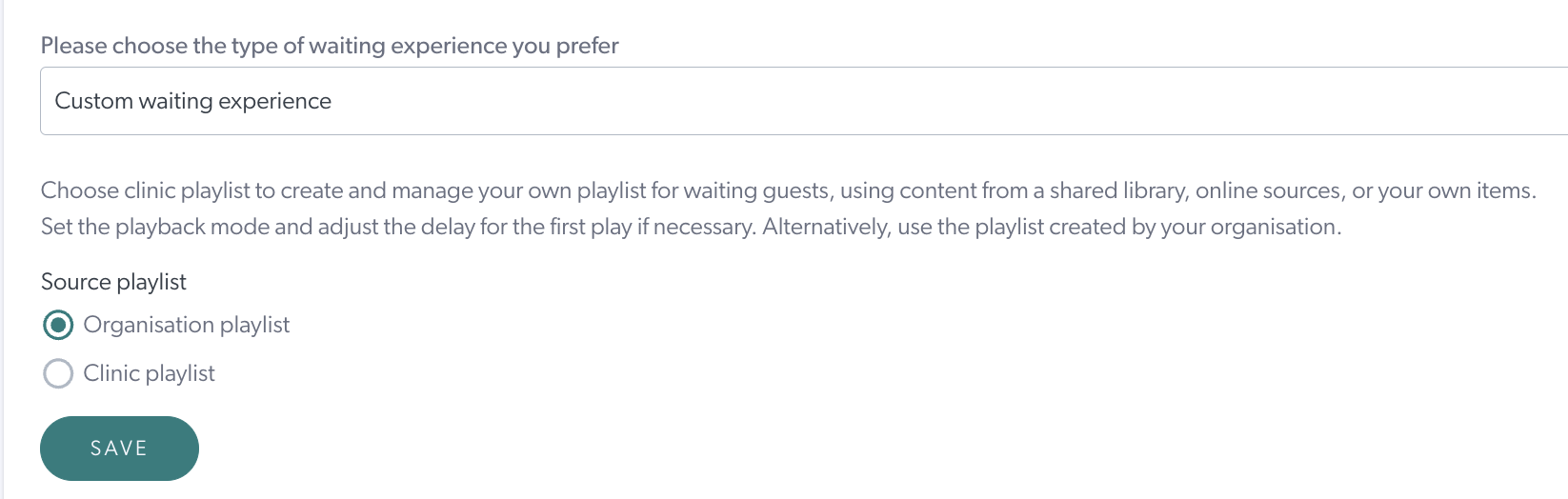 |
|
Výberom možnosti Zoznam skladieb kliniky si môžete nastaviť jedinečný zážitok z čakania pre volajúcich vo vašej klinike. Môžete si vybrať, či sa má v slučke prehrať celý zoznam skladieb (predvolená možnosť) alebo posledná položka v zozname skladieb. V prípade potreby si môžete tiež zvoliť oneskorenie prehrávania obsahu pre čakajúceho pacienta po jeho vstupe do čakárne. Potom môžete nakonfigurovať zoznam skladieb, ktorý môže obsahovať jeden alebo viac súborov alebo odkazov. |
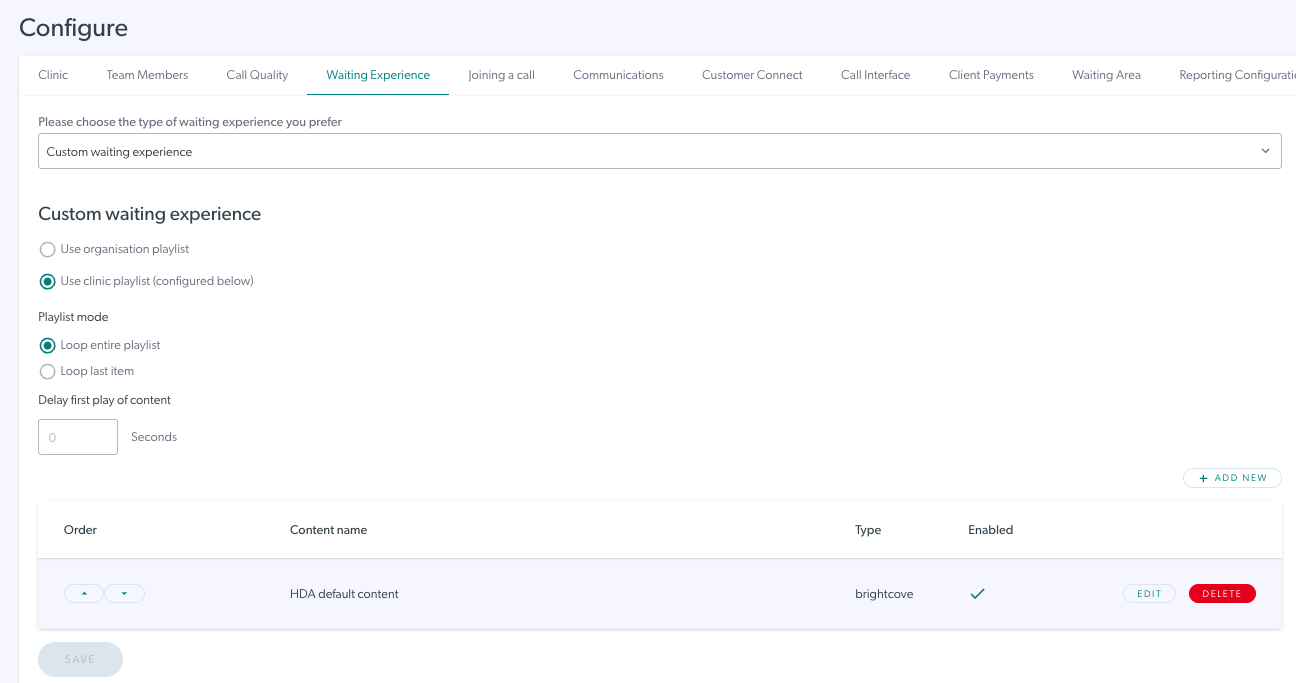 |
| Začnite vytvárať zoznam skladieb kliknutím na Pridať položku a pridávanie nového obsahu. |  |
|
V poli výberu vyberte typ obsahu z rozbaľovacej ponuky:
|
 |
|
V tomto príklade sme vybrali Obrázok. Kliknite na Nahrať obrázok, prejdite na umiestnenie obrázka a vyberte požadovaný obrázok. Upozornenie: Povolené formáty obrázkov sú súbory .jpg, .png alebo .gif s maximálnou veľkosťou súboru 2 MB. |
 |
|
Po výbere obrázka zadajte názov obsahu a trvanie (dobu, počas ktorej sa má požadovaný obrázok zobraziť). Kliknite na možnosť Povolené , ak chcete povoliť prehrávanie tohto obsahu vo vašom zozname skladieb. Potom kliknite na Uložiť. |
 |
| Váš obsah bude pridaný do zoznamu skladieb pre kliniku. Kliknite na tlačidlo Uložiť , ak chcete uložiť všetky aktualizácie zoznamu skladieb a potom sa bude prehrávať čakajúcim volajúcim v klinike. |  |
| Ak chcete do zoznamu skladieb pridať ďalší obsah, znova kliknite na Pridať položku a pridajte požadovaný obsah. Tento príklad ukazuje, ako pridať video z YouTube pomocou odkazu YouTube. |  |
|
Po pridaní a uložení sa obsah pridá do vášho zoznamu skladieb. |
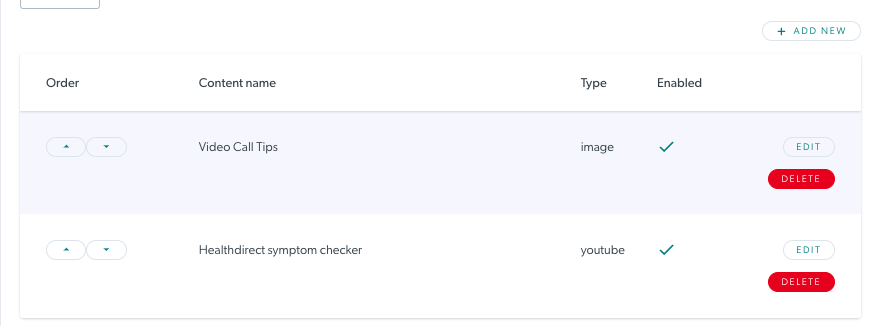 |
|
Pridajte toľko položiek, koľko potrebujete. Pre každú kliniku môžete mať nakonfigurovaný jeden zoznam skladieb a položky obsahu sa budú prehrávať v určenom poradí. Pomocou šípok nahor a nadol naľavo od každej časti obsahu zmeňte poradie podľa potreby. Nezabudnite, že môžete zakázať určitý obsah, aby zostal v zozname, ale neprehrával sa čakajúcim volajúcim. |
 |